Apache OpenOffice est une suite bureautique concurrente de Microsoft Office. L’interface graphique y est d’ailleurs très proche de celle proposée par Microsoft. Elle intègre un module de traitement de texte, un tableur, un gestionnaire de présentation, un éditeur de fonctions mathématiques, une base de données et un programme de dessin.
Développée à l’origine sous le nom de OpenOffice.org à l’initiative de Sun Microsystems, elle appartient depuis la version 3.2.1 à Oracle Corporation, acquéreur de Sun Microsystems en 2009.
Suite à un conflit entre The Document Foundation et Oracle, ce dernier a fini par céder OpenOffice.org à la fondation Apache. Depuis la version 3.3.0 de Janvier 2011 le projet original est alors scindé en deux branches distinctes :
- LibreOffice (projet le plus actif), soutenu par la fondation The Document Foundation et la communauté d’utilisateurs d’OpenOffice
- Apache OpenOffice, soutenu par la fondation Apache (à la suite du retrait d’Oracle du projet OpenOffice.org en avril 2011, repris par la fondation Apache)
Comment télécharger Apache Open Office ?
Téléchargez la dernière version de Apache OpenOffice directement depuis le site officiel OpenOffice.org français. Si vous n’avez pas JAVA d’installé sur votre machine vous devrez récupérer le package complet. Le package sans JAVA fait une taille approximative de 130MB.
Open Office est disponible sous Windows, Linux et OS X
Installer Apache Open Office sous Windows
La procédure décrit l’installation de la version 3.3 mais c’est à peu près identique sur la dernière version sortie récemment sauf que ça n’appartient plus à Oracle.
Exécutez le fichier précédemment téléchargé et cliquez sur Suivant.
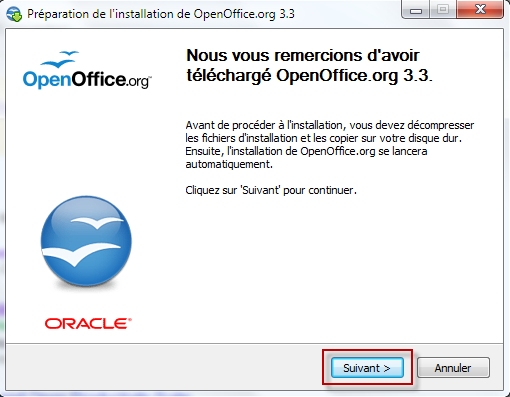
Sélectionnez le chemin ou vous souhaitez décompresser le package d’installation. Ce dossier pourra être supprimé par la suite. Cliquez ensuite sur Décompresser
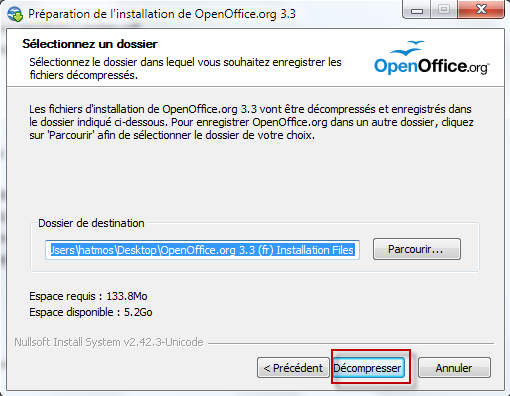
Cliquez sur Suivant
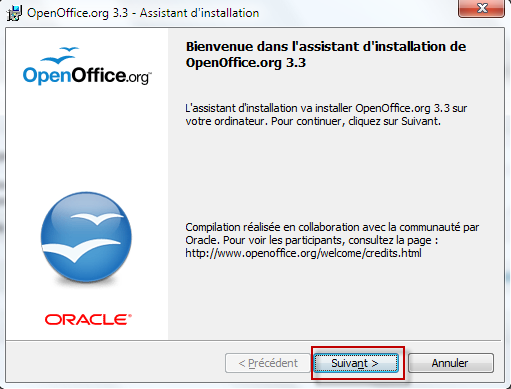
Cliquez sur Suivant
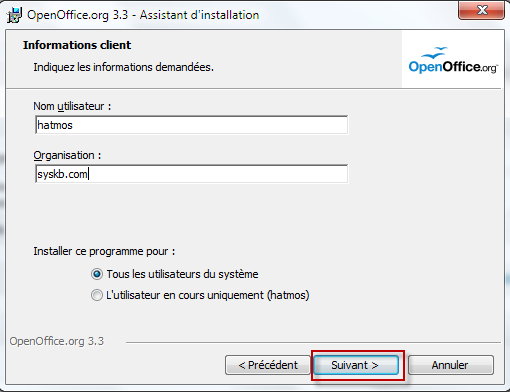
Sélectionnez le type d’installation souhaité, Typique (Tous les packages) ou Personnalisée. Dans mon exemple j’ai choisi Personnalisée afin de modifier le chemin d’installation de la suite.
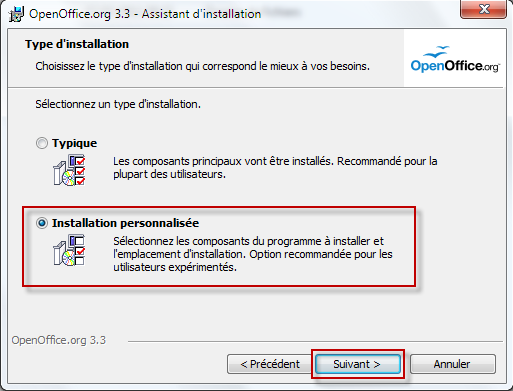
Dans cet exemple j’ai modifié le chemin d’installation de OOo puis cliqué sur Suivant
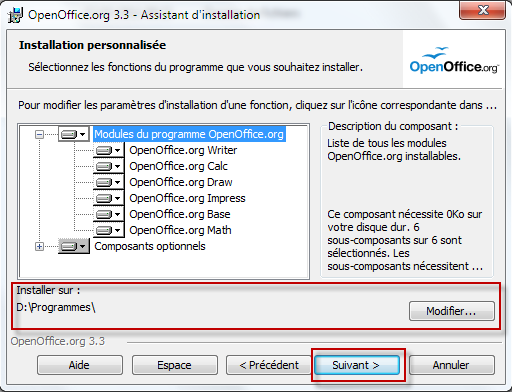
Il est possible d’associer l’ouverture des fichiers Microsoft Office Word, Excel et Powerpoint à OpenOffice. Si vous souhaitez simplement tester OpenOffice cliquez sur Suivant
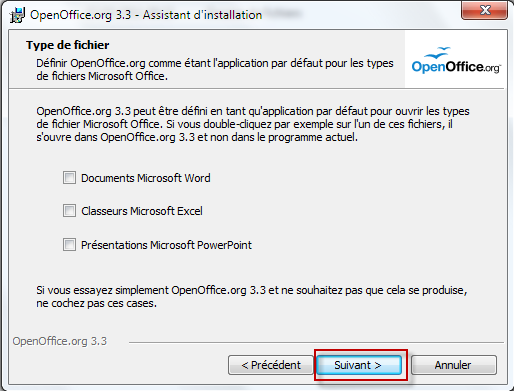
Il ne reste plus qu’à lancer l’installation en cliquant sur le bouton Installer
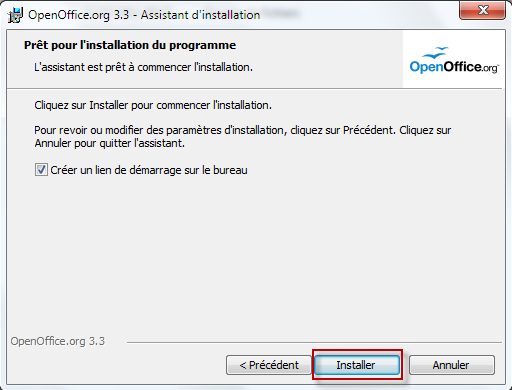
Une fois terminé, cliquez sur Terminer.
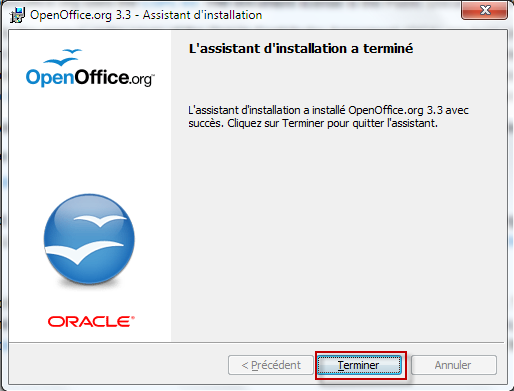
Démarrage
Au premier démarrage de OpenOffice.org 3 l’écran de bienvenue suivant apparaît. Cliquez sur Suivant
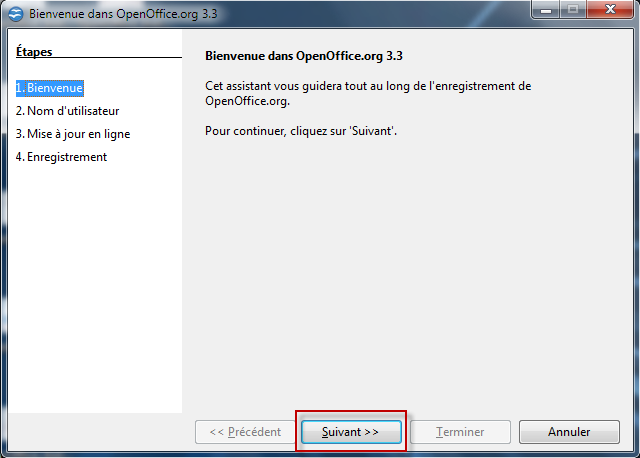
Entrez alors vos informations personnelles puis Suivant
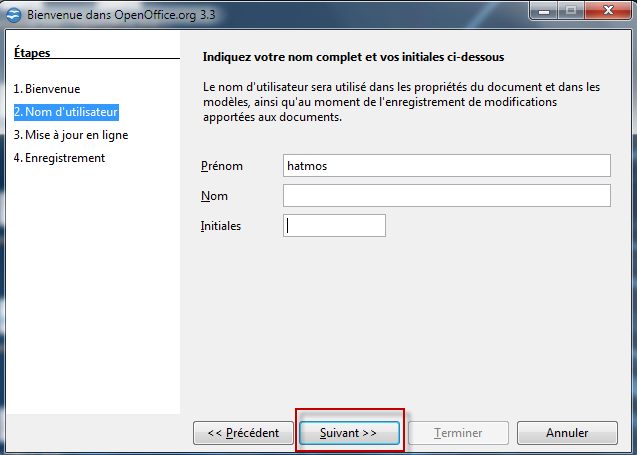
Si vous le souhaitez cochez la case « Vérifier automatiquement les mises à jours disponibles » pour être notifier des mises à jour OpenOffice. Cliquez sur Suivant
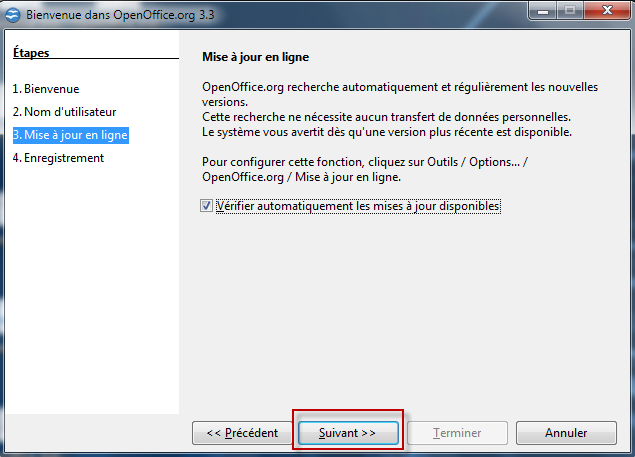
Enfin choisissez ou non d’enregistrer votre version OpenOffice. Ce n’est pas obligatoire. Cliquez ensuite sur Terminer
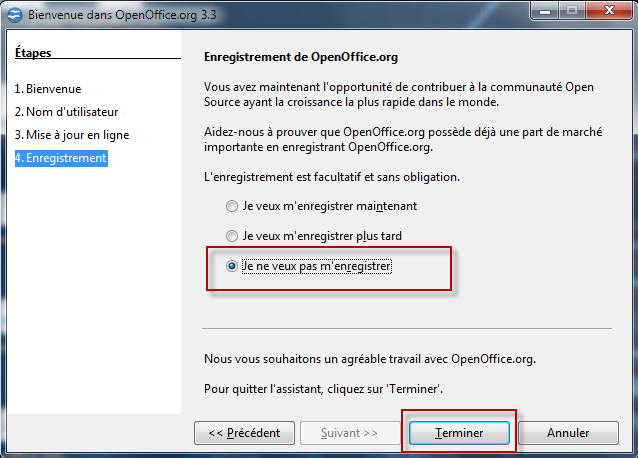
L’écran de démarrage apparaît. Vous pouvez ouvrir un module (Texte, Classeur, Dessin, Présentation, Base de données, Formule), ouvrir un document existant ou sélectionner un modèle prédéfinit.
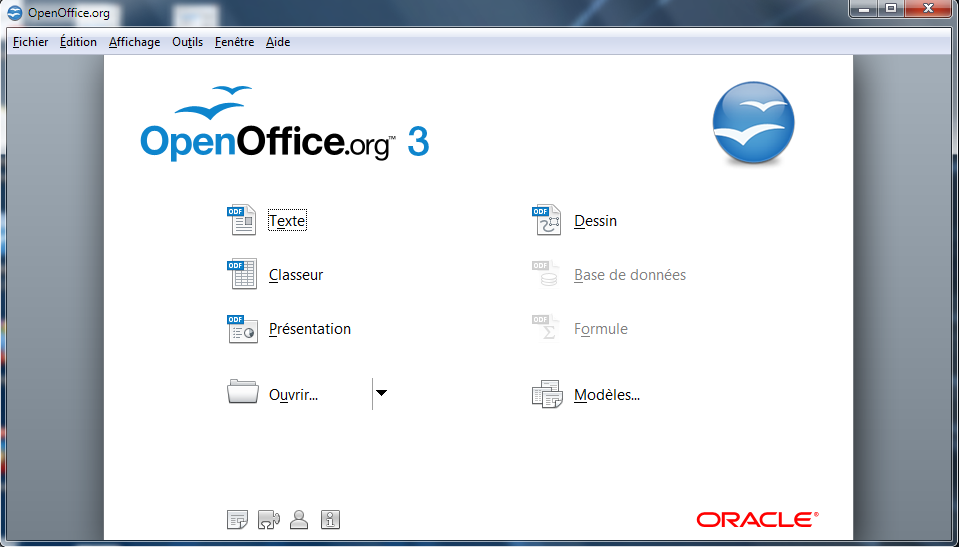
Je vous souhaite une agréable découverte de l’univers OpenOffice.org !
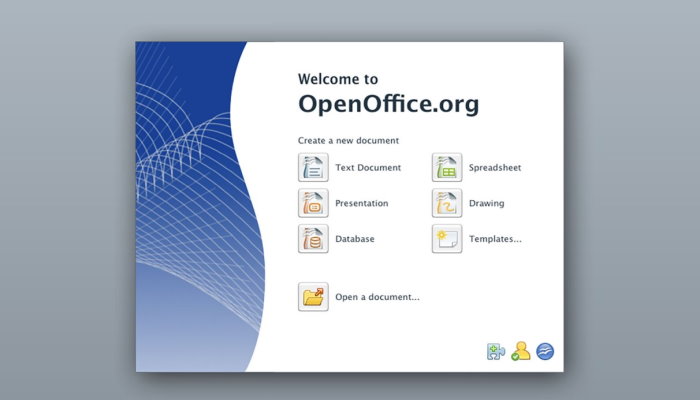
Il ne faut plus utiliser OpenOffice !
Les équipes d’origines ont laissé tomber OpenOffice et on continué le projet sur LibreOffice.
OpenOffice n’a eu que 4 mises à jour entre 2011 et 2014 et n’est plus développé depuis 2014 (une éternité !) alors que LibreOffice est une suite logicielle vivante avec une énorme communauté de développement.
Voir https://upload.wikimedia.org/wikipedia/commons/thumb/f/fb/StarOffice_major_derivatives.svg/1600px-StarOffice_major_derivatives.svg.png sur Wikipédia
C’est faux il y a toujours des mises à jour sur OpenOffice la dernière version date du 06.10.21 (mises à jour de sécurité) (https://www.openoffice.org/download/)
Après si vous parlez des mises à jour de fonctionnalités, je suis d’accord avec vous.
Oui je parle du développement qui est au point mort depuis de nombreuses années, faute de développeurs.